銘展Mbot Grid 2 3D打印機測試報告
時間:2014-11-22 19:20 來源:未知 作者:中國3d打印網(wǎng) 閱讀:次
相對于市面上其他致力于中檔市場,售價2-3萬元的3D打印機而言,銘展Mbot Grid II是一款高品質中等價位的雙噴頭3D打印機,目前,這款3D打印的公開售價為10000元,適合于追求低成本高質量的公司和個人采購。
同時,銘展也推出了單噴頭的Mbot Grid II,9000元的售價更為親民,滿足不同的客戶需求。


這款打印及給人的第一印象是堅固可靠,鈑金用材厚重,立方體結構,搭配黑色的外殼,給人一種穩(wěn)重、可靠的感覺。此外,機身的整體結構顯得十分簡約,緊貼現(xiàn)代審美設計。
再來看看打印機外觀結構分布 。
機身前面:
打印機的SD卡槽位于機身的前面右下角小平臺上,通過把數(shù)據(jù)存入SD卡,可以進行脫機打印(不連電腦),打印過程相比聯(lián)機打印,有更加穩(wěn)定,高效等優(yōu)點。

卡槽下方的就是操作面板和顯示屏,對打印機的操作和指示幾乎都在這里完成。

機身后面:
機身的后面主要布置有:打印頭電纜(黑色)、進料導管、耗材固定架(兩個,支持雙噴頭打印)


而為了方便打印機與電腦連接,USB口被單獨安置在打印機的右側面下方,比較貼心的設計。

打印機的內部結構主要分為三大部分:傳動部分、支撐部分、打印部分。
傳動部分:
銘展Mbot Grid II的傳動主要由螺紋軸桿傳動和同步帶傳動來完成,它們各有一個電機控制,其中,螺紋軸桿控制打印平臺Z軸方向的移動,同步帶控制打印噴頭在XY水平面上的運動,這樣,X、Y、Z軸三個方向運動被精確控制,打印機就可以進行精確打印了。

支撐部分:
支撐部分包括支撐平臺、打印平臺。支撐平臺有支撐板和可調旋鈕組成。支撐板呈三角形結構,三角形每個角都有由旋緊螺釘和彈簧組成的可調旋鈕,通過旋緊和松開旋鈕可對打印平臺進行調平,具體的調平過程下文會有詳細的介紹。















同時,銘展也推出了單噴頭的Mbot Grid II,9000元的售價更為親民,滿足不同的客戶需求。

外觀設計
銘展Mbot Grid II采用的是鈑金外殼,十分厚實、堅固。整機的尺寸為405×405×405mm,呈立方體結構;運輸重量為20.05KG,成型尺寸為250×220×190mm(單頭)、220×220×190mm(雙頭),支持雙噴頭雙色打印;上、前、左、右四面敞開,便于用戶及時跟蹤打印進度和打印效果。
這款打印及給人的第一印象是堅固可靠,鈑金用材厚重,立方體結構,搭配黑色的外殼,給人一種穩(wěn)重、可靠的感覺。此外,機身的整體結構顯得十分簡約,緊貼現(xiàn)代審美設計。
再來看看打印機外觀結構分布 。
機身前面:
打印機的SD卡槽位于機身的前面右下角小平臺上,通過把數(shù)據(jù)存入SD卡,可以進行脫機打印(不連電腦),打印過程相比聯(lián)機打印,有更加穩(wěn)定,高效等優(yōu)點。

卡槽下方的就是操作面板和顯示屏,對打印機的操作和指示幾乎都在這里完成。

機身后面:
機身的后面主要布置有:打印頭電纜(黑色)、進料導管、耗材固定架(兩個,支持雙噴頭打印)


電源、開關
而為了方便打印機與電腦連接,USB口被單獨安置在打印機的右側面下方,比較貼心的設計。

內部結構
打印機的內部結構主要分為三大部分:傳動部分、支撐部分、打印部分。 傳動部分:
銘展Mbot Grid II的傳動主要由螺紋軸桿傳動和同步帶傳動來完成,它們各有一個電機控制,其中,螺紋軸桿控制打印平臺Z軸方向的移動,同步帶控制打印噴頭在XY水平面上的運動,這樣,X、Y、Z軸三個方向運動被精確控制,打印機就可以進行精確打印了。

支撐部分:
支撐部分包括支撐平臺、打印平臺。支撐平臺有支撐板和可調旋鈕組成。支撐板呈三角形結構,三角形每個角都有由旋緊螺釘和彈簧組成的可調旋鈕,通過旋緊和松開旋鈕可對打印平臺進行調平,具體的調平過程下文會有詳細的介紹。

打印部分:
打印部分主要由滑桿和打印噴頭組成。好的噴頭設計能夠保證高質量的打印效果,避免堵頭和斷絲的現(xiàn)象。銘展Mbot Grid II采用的是黃銅噴頭,能快速融化耗材保證打印速度;鋁合金滾珠滑套和滑桿的精確配合能保證噴頭運動的平穩(wěn)性,同時,噴頭前后兩端都安裝有冷卻風扇,保證耗材打印出來后快速冷卻成型。


此外,銘展Mbot Grid II還裝有炫酷的LED彩燈照明系統(tǒng),不同的照明顏色代表不同的打印狀態(tài)。

配件
配件主要有:8G SD卡,耗材、USB連接線、鋼鉗、撬鏟、修理剪刀、使用說明書等。


軟件部分
一、運行環(huán)境安裝
1、打開http://www.mbot3d.cn/downloads,下載“相關軟件包”中Python2.7。根據(jù)電腦版本選擇RepilcatorG軟件版本。

2、下載好Python2.7安裝包后,雙擊Python2.7進行安裝。(Python2.7為最新版本,下面以Python2.6.5為例,安裝步驟與Python2.7一樣)

3、直接點擊“Next”,之后幾個步驟都點擊“Next”。備注:安裝的整個過程,使用默認路徑。

4、最后,點擊Finsh完成安裝。

二、RepilcatorG安裝及設置
RepilcatorG安裝
1、雙擊安裝之前下載的RepilcatorG,彈出如下圖窗口。

2、建議安裝在默認位置,點擊“Next”,彈出如下圖窗口,之后點擊“Install”。

3、彈出如下圖窗口,安裝完成后,彈出窗口,點擊“下一步”。


4、彈出如下圖的窗口,點擊安裝,開始安裝打印機驅動,然后在彈出的窗口中點擊“始終安裝此驅動程序軟件”。

5、安裝完成后,彈出如下圖窗口(注:下拉列表中所有選項都勾選上表示安裝成功。),點擊“完成”,最后外點擊另一窗口的“Next”。

(責任編輯:admin)
最新內容
熱點內容


 Prusa Core One 3D打印機
Prusa Core One 3D打印機 魔法支撐、高效切片,即刻
魔法支撐、高效切片,即刻 創(chuàng)想三維Ender-3 V3高速3D
創(chuàng)想三維Ender-3 V3高速3D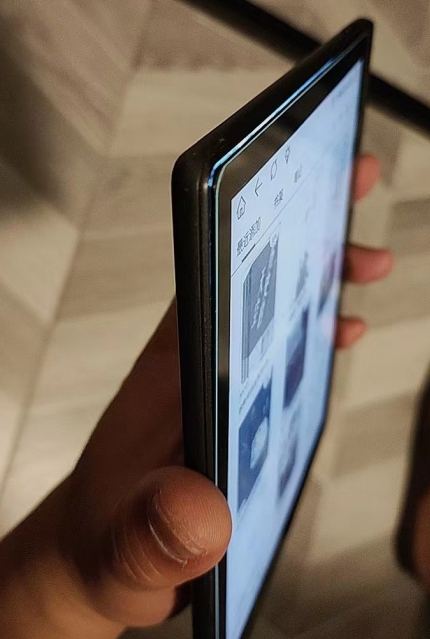 MEEBOOK M7電子閱讀器質量
MEEBOOK M7電子閱讀器質量 積木易搭Seal3D掃描儀測評
積木易搭Seal3D掃描儀測評 最具性價比3D打印機花落誰
最具性價比3D打印機花落誰 桌面級大尺寸+高
桌面級大尺寸+高 創(chuàng)想三維推出年度
創(chuàng)想三維推出年度 經濟型FDM優(yōu)品,A
經濟型FDM優(yōu)品,A 縱維立方Kobra Ma
縱維立方Kobra Ma 創(chuàng)想三維HALOT- O
創(chuàng)想三維HALOT- O

